当你收到系统通知硬盘出现故障,你可以通过DSM提供的硬盘检测工具检测硬盘的状态,帮助你决定下一步该如何处理。
查看状态
步骤一,点击主菜单,进入“存储空间管理员>HDD/SSD”,选择可能故障的硬盘,点击“状态信息”
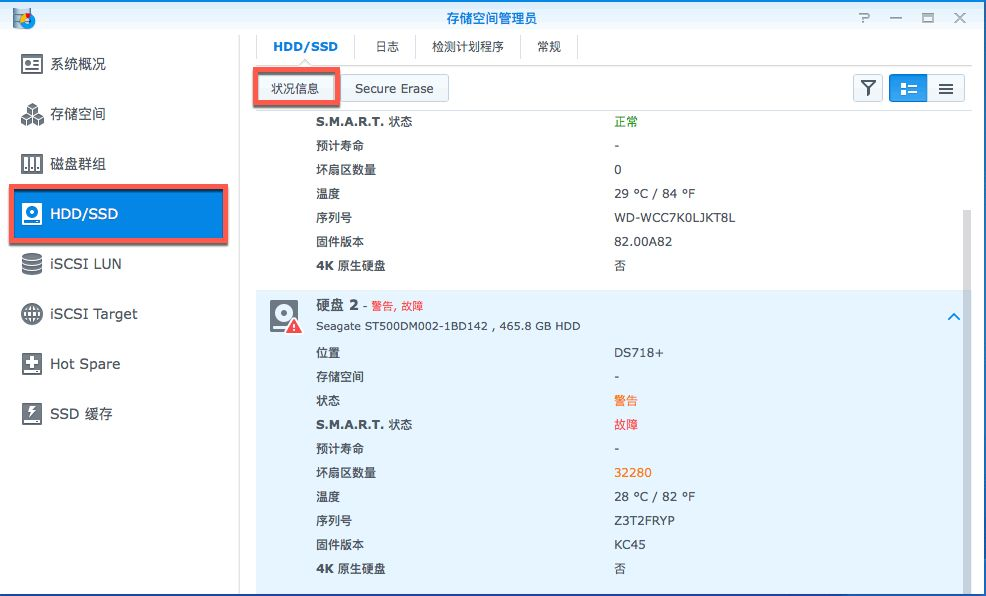
硬盘的整体状态应为以下四种状态之一:
![]() :硬盘状态正常,或者硬盘警告已被抑制或禁用。
:硬盘状态正常,或者硬盘警告已被抑制或禁用。
![]() :硬盘状态异常。请注意硬盘的健康状态和分配状态。
:硬盘状态异常。请注意硬盘的健康状态和分配状态。
![]() :在硬盘上检测到严重问题。请立即更换硬盘。
:在硬盘上检测到严重问题。请立即更换硬盘。
![]() :硬盘正在处理一项或多项任务。
:硬盘正在处理一项或多项任务。
![]() :硬盘已停用。
:硬盘已停用。
若要查看硬盘的健康状态和相关信息,也可以选择一个硬盘并单击健康信息 > 总览以了解硬盘运行小时数,以及查看当前温度、重新连接/重新识别次数和坏扇区数量。
请参阅以下表格以了解分配和健康状态:
| 分配状态 | 定义 |
| 未初始化 | 硬盘可分配给存储池,但尚未安装 DSM。 |
| 已初始化 | 硬盘可分配给存储池,且已安装 DSM。 |
| 正常 | 硬盘已分配给存储池,且已安装 DSM。如果硬盘处于扩充设备中或用于 SSD 缓存,则不会安装 DSM。 |
| Hot Spare | 硬盘分配为 Hot Spare 硬盘。有关更多信息,请参阅 Hot Spare。 |
| 已检测到 | 系统在硬盘上检测到存储池数据。但尚未向其分配存储池。 |
| 无法访问系统分区 | 系统无法访问硬盘的分区。 |
| 已损毁 | 系统已将硬盘从所属的存储池中移除。若要继续使用此硬盘,请执行以下操作:前往动作 > 停用硬盘以停用硬盘。重新启动 Synology NAS,或是将硬盘拔出再重新插入。 |
| 已停用 | 硬盘已停用。 |
| 健康状态 | 定义和建议 |
| 良好 | 硬盘状态正常,或者硬盘警告已被抑制或禁用。 |
| 警告 | 系统已在硬盘上检测到问题或坏扇区增加。建议监控硬盘,即使硬盘仍可以正常工作。 |
| 严重 | 系统已在硬盘上检测到一个或多个严重问题,例如:多个 I/O 命令超时多个重置命令错误多个 UNC 错误强烈建议立即更换硬盘。 |
| 故障 | 系统已在硬盘上检测到严重问题。可能即将无法访问硬盘。当硬盘处于此状态时,可能无法保证硬盘完整性。强烈建议立即更换硬盘。 |
硬盘检测
步骤二,对产生问题的硬盘进行完整的S.M.A.R.T. 检查。S.M.A.R.T. 是一种磁盘自我分析检测技术,各家硬盘厂商都需要遵循S.M.A.R.T.标准。它能对硬盘的磁头单元、硬盘温度、盘片、马达及其驱动系统、硬盘内部电路的运行状况等进行监测。
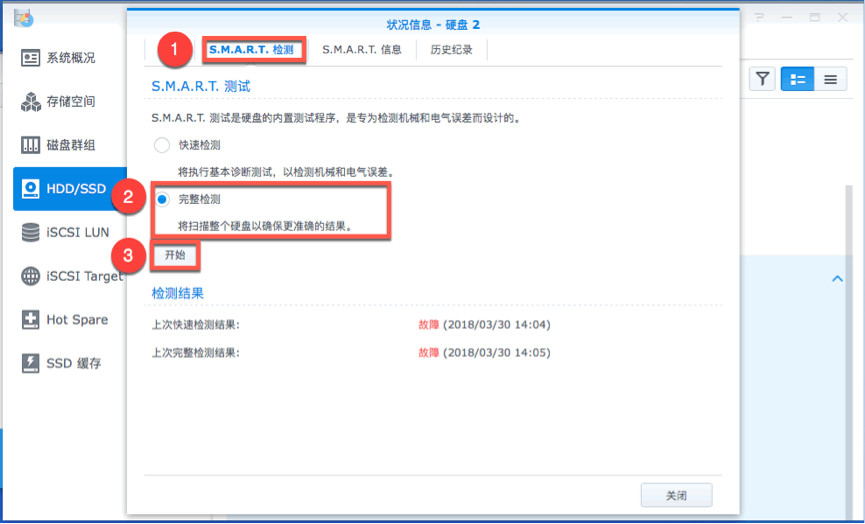
查看结果
步骤三,检查完毕之后,如果发生以下情况,建议将硬盘送修,并且更换NAS里故障的硬盘(硬盘更换教程下集奉上)。
情况1. S.M.A.R.T.无法完成检测
例如检测进度卡住,一直停留在90%
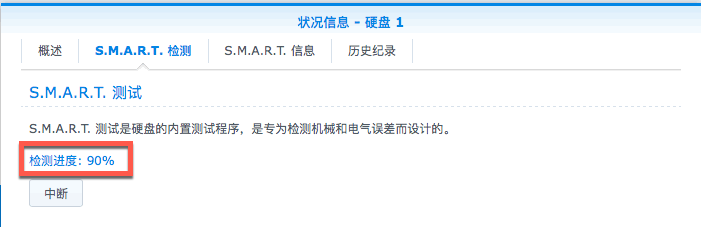
以上两种情况都请更换NAS硬盘。
如果S.M.A.R.T.检测结果为正常,但是在硬盘状态页面出现了坏扇区,务必要备份硬盘数据了。一旦硬盘出现物理坏道,继续使用可能会让坏道越来越密集,最后造成硬盘损毁,数据无法读取。

